Uklonite virus LeChiffre (Besplatne instrukcija)
LeChiffre Priručnik za uklanjanje virusa
Što je LeChiffre virus?
LeChiffre Ransomware opis
LeChiffre Ransomware je opasan virus koji može inficirati svakoga tko koristi računalo. Njegovo ime znači “The Cypher”. Ovo je simbolično ime jer ovaj virus koristi značajan enkripcijski logaritam kako bi zaključao datoteke i napravio ih nedostupnima. Ukoliko ovaj virus uspije uči u žrtvin sustav, pronađe sve korisnikove osobne datoteke (uključujući dokumente, glazbu, videe, audio datoteke i tako dalje) te ih enkriptira koristeći AES algoritam. Enkripcija se obavlja prvo enkriptirajući prve i zadnje 8192 bajtove datoteka i tada privija zlonamjeran ključ kao 32-bitan grumen. Jednom kada su enkriptirane, datoteke postanu nedostupne i beskorisne.
Ovaj ransomware također ostavlja poruku na inficiranom računalu; ova poruka je uobičajeno .html ili .txt datoteka. Ovo je što poručuje:
Your important files […] which were crypted with the strongest military cipher RSA1024 and AES. No one can help you to restore files without out decoder, Photorec, RannohDecryptor […] repair tools are useless and can destroy your files irreversibly. If you want to restore files – send an e-mail to […] You will receive decrypted samples and our conditions how you’ll get decoder. Follow the instructions to send payment.
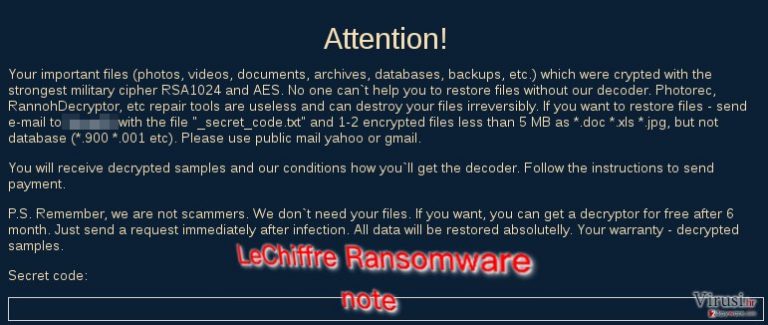
Ukoliko vidite ovu poruku, to je dokaz da je LeChiffre virus napao Vaše računalo. Ne preporučamo Vam da platite traženi iznos. Ne možete vjerovati kibernetičkim kriminalcima – ne postoji garancija da će uložiti trud u to da Vam pomognu vratiti datoteke. Plus, dekriptor za ovaj ransomware je već kreiran (nažalost, radi samo na LeChiffre 2.6 verziji, ali možda će biti ažuriran u budućnosti). Kako god, možete vratiti svoje podatke u slučaju da imate njihove backup kopije. Ukoliko posjedujete takve kopije datoteka, sve što morate učiniti je ukloniti LeChiffre ransomware sa svog računala koristeći alat za uklanjanje (na primjer FortectIntego), te tada uvesti datoteke sa svog backup sjedišta. Imajte na umu da biste trebali imati backup na VANJSKOM backup disku, jer neki virusi mogu inficirati online cloud sjedišta te također inficirati podatke koji su tamo pohranjeni.
Kako se mogu inficirati s LeChiffre Ransomwareom?
Stručnjaci za sigurnost tvrde da LeChiffre Ransomware nije tipičan ransomware, te da se u većini slučajeva širi ručno. To znači da kibernetički kriminalci moraju imati pristup ciljanom računalu, te preuzeti i pokrenuti datoteku ručno. Ovo se nedavno dogodilo u Indiji – LeChiffre kibernetički kriminalci su postavili virus na računalo u banki u Indiji i prošili virus na ostala računala pomoću Remote Desktop Portova koja nisu bila zaštićena lozinkama.
Kako god, nemojmo zaboraviti činjenicu da kibernetički kriminalci uče i poboljšavaju svoje proizvode svakog dana. Zato Vas želimo upozoriti da izbjegavate e-mail poruke od nepoznatih pošiljatelja (ransomware se najčešće širi preko zlonamjernih email privitaka), klikanje na linkove na visoko-rizičnim web stranicama ili instalacije nepouzdanih softvera.
Ukoliko želite saznati kako dekriptirati svoje datoteke, molimo Vas da nastave s čitanjem na idućoj stranici.
Kako ukloniti LeChiffre malware i vratiti datoteke?
Sudeći prema poruci koju ostavlja LeChiffre virus, svoje datoteke možete vratiti nakon 6 mjeseci. To se vjerojatno neće dogoditi. Kako god, tko bi želio čekati 6 mjeseci za pristup potrebnim datotekama? Očito, ljudi koriste svoje potrebne datoteke svakog dana, stoga smjesta trebaju pristup izgubljenim podacima. Na sreću, pronašli smo alat za dekripciju – možete ga preuzeti ovdje. Kako god, morate zapamtiti da prije nego što počnete dekriptirati svoje datoteke, MORATE potpuno ukloniti LeChiffre virus sa svog računala. To možete učiniti pomoću FortectIntego ili nekog drugog anti-malware softvera.
Ručni LeChiffre Priručnik za uklanjanje virusa
Ransomware: Ručno uklanjanje ransomware programa u Safe Mode načinu rada
Važno! →
Vodič za ručno uklanjanje mogao bi biti previše kompliciran za obične korisnike računala. Da bi se proveo ispravno, taj vodič zahtijeva napredno IT znanje (ako se vitalne sistemske datoteke obrišu ili oštete, može doći do kompromitiranja kompletnih Windowsa) i moglo bi oduzeti nekoliko sati slobodnog vremena. Stoga toplo preporučujemo automatsku metodu uklanjanja koja se nalazi iznad.
Korak 1. Pristupite načinu rada Safe Mode with Networking
Ručno uklanjanje malware aplikacija najbolje bi se trebalo provesti u Safe Mode načinu rada.
Windows 7 / Vista / XP
- Kliknite na Start > Shutdown > Restart > OK.
- Kad vaše računalo postane aktivno, počnite višekratno pritiskati tipku F8 (ako to ne upali, probajte s F2, F12, Del, itd. – sve ovisi o modelu matične ploče) sve dok ne ugledate prozor Advanced Boot Options.
- S popisa odaberite Safe Mode with Networking.

Windows 10 / Windows 8
- Desnom tipkom miša kliknite na Start i odaberite Settings.

- Skrolajte prema dolje i odaberite Update & Security.

- Na lijevoj strani prozora odaberite Recovery.
- Ponovno skrolajte prema dolje i pronađite sekciju Advanced Startup.
- Kliknite na Restart now.

- Odaberite Troubleshoot.

- Idite na Advanced options.

- Odaberite Startup Settings.

- Pritisnite Restart.
- Sada pritisnite 5 (ili kliknite na 5) – Enable Safe Mode with Networking.

Korak 2. Isključite sumnjive procese
Windows Task Manager koristan je alat koji prikazuje sve procese aktivne u pozadini. Ako malware program radi kao proces, morate ga isključiti:
- Na tipkovnici pritisnite Ctrl + Shift + Esc da biste otvorili Windows Task Manager.
- Kliknite na More details.

- Skrolajte prema dolje do sekcije Background processes i tražite nešto što vam je sumnjivo.
- Kliknite desnom tipkom miša na to i odaberite Open file location.

- Idite natrag na proces, kliknite na njega desnom tipkom miša i odaberite End Task.

- Delete).
Korak 3. Provjerite Startup programa
- Na tipkovnici pritisnite Ctrl + Shift + Esc da biste otvorili Windows Task Manager.
- Idite na karticu (tab) Startup.
- Desnom tipkom miša kliknite na sumnjivi program i odaberite Disable.

Korak 4. Obrišite datoteke virusa
Datoteke povezane s malware aplikacijom mogu se pronaći na raznim mjestima u sistemu računala. Slijede upute kako pronaći barem neke od njih:
- U Windows Search upišite Disk Cleanup i pritisnite Enter.

- Odaberite particiju diska koju želite očistiti (C: je obično vaš glavni disk, a maliciozne datoteke vjerojatno se nalaze u njemu).
- Skrolajte po popisu Files to delete i odaberite sljedeće:
Temporary Internet Files
Downloads
Recycle Bin
Temporary files - Odaberite Clean up system files.

- Također možete potražiti maliciozne datoteke skrivene u sljedećim folderima (te unose utipkajte u Windows Search i pritisnite Enter):
%AppData%
%LocalAppData%
%ProgramData%
%WinDir%
Nakon što ste završili, ponovno pokrenite vaš PC u normalnom načinu rada.
Ukloni LeChiffre koristeći System Restore
-
Korak 1: Podigni sustav računala na Safe Mode with Command Prompt
Windows 7 / Vista / XP- Kliknite na Start → Shutdown → Restart → OK.
- Kad se vaše računalo aktivira, počnite pritiskati F8 više puta sve dok vam se ne pokaže prozor Advanced Boot Options.
-
Na listi odaberite Command Prompt

Windows 10 / Windows 8- Pritisnite gumb Power kod Windows ekrana za logiranje. Sada pritisnite i držite Shift, koji se nalazi na tipkovnici, pa kliknite Restart..
- Sada odaberite Troubleshoot → Advanced options → Startup Settings i na kraju pritisnite Restart.
-
Kad se računalo aktivira, odaberite Enable Safe Mode with Command Prompt u prozoru Startup Settings.

-
Korak 2: Vratite sistemske datoteke i postavke
-
Kada se pojavi prozor Command Prompt, upišite cd restore i kliknite Enter.

-
Sada upišite rstrui.exe i još jednom pritisnite Enter.

-
Kad se pojavi novi prozor, kliknite na Next i odaberite točku vraćanja prije infiltracije LeChiffre. Nakon što to učinite, kliknite na Next.


-
Sada kliknite na Yes da bi započeli s vraćanjem sistema.

-
Kada se pojavi prozor Command Prompt, upišite cd restore i kliknite Enter.
Na kraju, uvijek morate razmišljati o zaštiti od crypto-ransomware programa. Da bi zaštitili vaše računalo od LeChiffre i ostalih ransomware programa, morate se poslužiti renomiranim anti-spyware programima kao što su FortectIntego, SpyHunter 5Combo Cleaner ili Malwarebytes
Preporučujemo Vam
Nemojte dopustiti da vas vlada špijunira
Vlada ima mnogo problema vezanih uz praćenje korisnika i korisničkih podataka, kao i sa špijuniranjem građana, pa biste trebali uzeti u obzir i naučiti nešto više o sumnjivim praksama prikupljanja podataka. Pokušajte izbjeći bilo kakav pokušaj vlade da vas prati ili špijunira tako da na internetu postanete potpuno anonimni.
Možete odabrati drugu lokaciju kad budete online i pristupati bilo kakvom materijalu bez nekih posebnih ograničenja na sadržaj. Veoma lako možete imati internetsku vezu bez ikakvih rizika od hakerskih napada koristeći Private Internet Access VPN.
Kontrolirajte informacije kojima može pristupiti vlada ili bilo koja neželjena stranka i surfajte internetom bez mogućnosti da vas se špijunira. Čak i ako niste umiješani u ilegalne aktivnosti ili vjerujete svojem izboru usluga i platformi, budite sumnjičavi oko vlastite sigurnosti i poduzmite mjere predostrožnosti korištenjem usluge VPN-a.
Za slučaj malware napada, napravite sigurnosne kopije datoteka za kasniju upotrebu
Korisnici računala mogu na razne načine izgubiti podatke zahvaljujući cyber infekcijama ili upravo njihovom štetnom djelovanju. Softverski problemi koje stvaraju malware programi ili direktan gubitak podataka zbog šifriranja mogu dovesti do problema sa samim uređajem ili čak nanijeti permanentna oštećenja. Kada imate aktualne sigurnosne kopije, na veoma lagan način možete se oporaviti nakon takvog incidenta i nastaviti s radom.
Najbitnije je kreirati ažuriranja za svoje sigurnosne kopije, i to nakon bilo kakve promjene na računalu, pa ćete se moći vratiti točno u vrijeme prije nego je malware bilo što uspio promijeniti ili prije nego problemi s uređajem uzrokuju probleme s performansama ili oštećenje podataka. Kada imate raniju verziju svakog bitnog dokumenta ili projekta, lako ćete izbjeći frustracije i nervne slomove. To je pogotovo korisno kada se malware stvori niotkuda. Za potrebe vraćanja sistema u određenu točku u vremenu možete upotrijebiti Data Recovery Pro.







